Apakah Genshin Impact Tersedia di iOS?
Apakah Genshin Impact tersedia di iOS? Genshin Impact adalah game role-playing aksi dunia terbuka populer yang dikembangkan dan diterbitkan oleh …
Baca Artikel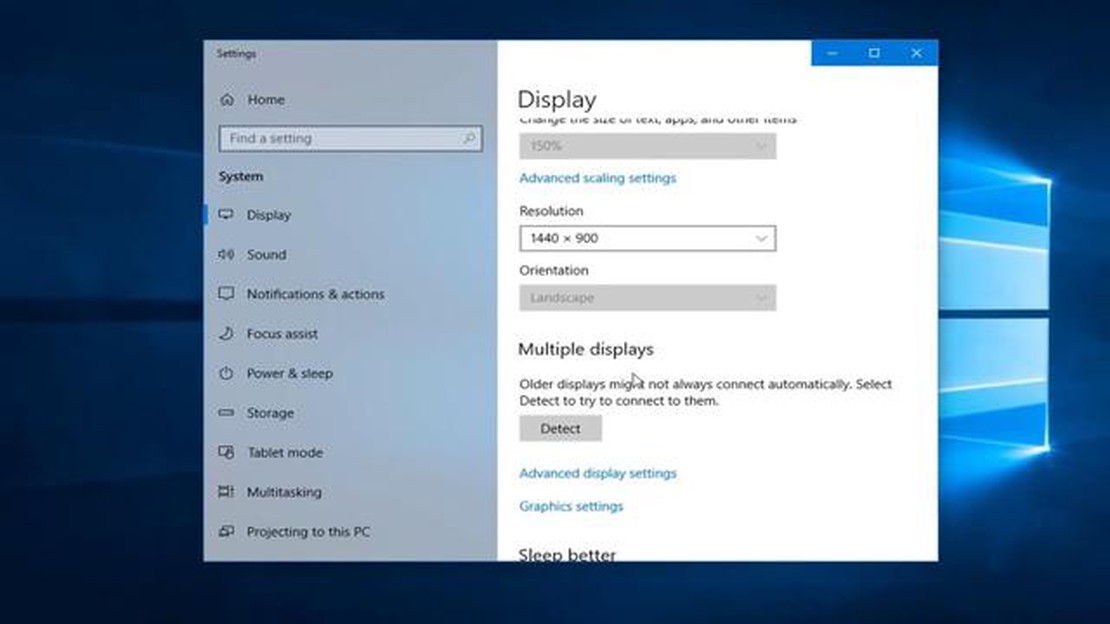
Jika Anda seorang penggemar game atau seseorang yang mengandalkan teknologi untuk pekerjaan Anda, Anda mungkin pernah mengalami kesalahan “Input Tidak Didukung” yang membuat frustrasi. Pesan kesalahan ini biasanya muncul di layar Anda ketika Anda mencoba menyambungkan perangkat eksternal, seperti konsol game atau komputer, ke monitor atau TV.
Kesalahan “Input Not Supported” dapat terjadi karena beberapa alasan, mulai dari pengaturan tampilan yang tidak kompatibel hingga kabel yang rusak. Hal ini bisa sangat merepotkan, terutama apabila Anda sedang asyik bermain game atau sedang mencoba melakukan streaming film favorit.
Namun demikian, jangan khawatir! Dalam artikel ini, kami akan memandu Anda melalui beberapa langkah pemecahan masalah sederhana untuk memperbaiki kesalahan “Input Tidak Didukung”. Baik Anda seorang gamer berpengalaman atau hanya pengguna biasa, metode ini mudah diikuti dan dapat membantu Anda mengaktifkan dan menjalankan kembali perangkat Anda dalam waktu singkat.
Ketika menemukan kesalahan “Input Not Supported”, ini berarti monitor atau perangkat layar tidak dapat mengenali sinyal input yang diterimanya. Kesalahan ini biasanya terjadi ketika menyambungkan konsol game atau komputer ke monitor atau TV. Memahami penyebab dan langkah-langkah pemecahan masalah dapat membantu mengatasi masalah ini.
Salah satu kemungkinan penyebab kesalahan “Input Tidak Didukung” adalah resolusi layar atau kecepatan refresh yang tidak kompatibel. Perangkat yang berbeda memiliki persyaratan resolusi dan kecepatan refresh yang berbeda, dan jika pengaturan ini tidak dikonfigurasi dengan benar, monitor mungkin tidak dapat menangani sinyal input. Dalam kasus seperti itu, menyesuaikan pengaturan tampilan pada perangkat dan monitor mungkin diperlukan.
Penyebab lain dari kesalahan ini dapat berupa masalah pada sambungan kabel. Kabel yang longgar atau rusak dapat mengganggu transmisi sinyal input, sehingga menyebabkan kesalahan “Input Tidak Didukung”. Memeriksa kabel dan memastikan kabel tersambung dengan aman dapat membantu mengatasi masalah ini. Selain itu, menggunakan kabel berkualitas tinggi yang didesain untuk menangani sinyal input tertentu juga dapat membuat perbedaan.
Pada beberapa kasus, masalah ini mungkin terkait dengan driver kartu grafis atau firmware monitor. Driver yang sudah ketinggalan zaman atau tidak kompatibel dapat menyebabkan konflik dengan monitor, yang mengakibatkan kesalahan “Input Tidak Didukung”. Memperbarui driver atau firmware ke versi terbaru terkadang dapat mengatasi masalah ini.
Perlu juga dicatat bahwa kesalahan ini dapat terjadi apabila mencoba menampilkan resolusi atau kecepatan refresh yang melampaui kemampuan monitor. Contohnya, jika monitor hanya mampu menampilkan resolusi maksimum 1080p, tetapi perangkat diatur untuk menampilkan resolusi yang lebih tinggi, maka kesalahan “Input Not Supported” dapat terjadi. Menyesuaikan pengaturan tampilan pada perangkat agar sesuai dengan kemampuan monitor, sering kali dapat mengatasi masalah ini.
Kesimpulannya, kesalahan “Input Not Supported” adalah masalah umum yang dihadapi ketika menyambungkan perangkat ke monitor atau TV. Dengan memahami penyebabnya, seperti pengaturan tampilan yang tidak kompatibel, koneksi kabel yang salah, driver yang sudah ketinggalan zaman, atau kemampuan monitor yang melebihi batas, dapat membantu dalam memecahkan masalah dan menyelesaikan kesalahan ini. Dengan mengambil langkah yang tepat untuk mengatasi masalah ini, pengguna dapat menikmati pengalaman bermain game atau menonton media yang mulus dan bebas dari kesalahan.
Pesan kesalahan “Input Tidak Didukung” adalah masalah umum yang mungkin dihadapi pengguna saat menggunakan konsol game atau melihat situs web tertentu. Kesalahan ini biasanya terjadi apabila terdapat ketidaksesuaian antara resolusi layar dan sinyal output yang dikirim ke layar.
Salah satu kemungkinan penyebab kesalahan ini adalah ketika pengguna mencoba menyambungkan konsol game atau PC mereka ke layar yang tidak mendukung sinyal input yang dikirim. Hal ini dapat terjadi jika layar memiliki resolusi yang lebih rendah daripada sinyal output, atau jika layar tidak mendukung jenis input tertentu, seperti HDMI atau VGA.
Untuk memperbaiki kesalahan ini, pengguna dapat mencoba menyesuaikan pengaturan resolusi pada konsol game atau PC agar sesuai dengan kemampuan layar. Hal ini dapat dilakukan dengan mengakses pengaturan tampilan di menu konsol atau PC dan memilih resolusi yang kompatibel dengan tampilan.
Atau, pengguna dapat mencoba menyambungkan konsol game atau PC mereka ke layar yang berbeda yang mendukung sinyal input yang diinginkan. Hal ini dapat dilakukan dengan menggunakan monitor atau TV yang berbeda yang memiliki kemampuan input dan resolusi yang diperlukan.
Jika pesan kesalahan tetap muncul, mungkin ada baiknya memeriksa kabel dan koneksi antara konsol game atau PC dan layar. Kabel yang longgar atau rusak terkadang dapat menyebabkan masalah dalam mentransmisikan sinyal yang benar ke layar. Pengguna harus memastikan bahwa semua kabel terhubung dengan aman dan dalam kondisi baik.
Dalam beberapa kasus, memperbarui driver grafis pada konsol game atau PC juga dapat membantu mengatasi kesalahan “Input Tidak Didukung”. Driver yang sudah ketinggalan zaman atau tidak kompatibel dapat menyebabkan masalah pada output tampilan, sehingga menjaga driver tetap mutakhir adalah hal yang penting.
Jika tidak ada solusi ini yang berhasil, mungkin perlu mencari dukungan teknis lebih lanjut dari produsen konsol game atau PC, atau dari produsen layar. Mereka mungkin dapat memberikan langkah pemecahan masalah tambahan atau menyarankan solusi alternatif untuk mengatasi kesalahan.
Ketika menemukan kesalahan “Input Tidak Didukung” saat bermain game atau menggunakan program tertentu, ada beberapa penyebab umum yang perlu dipertimbangkan. Memahami penyebab ini dapat membantu Anda memecahkan masalah dan menyelesaikan masalah dengan lebih efektif.
Dengan mempertimbangkan penyebab umum kesalahan “Input Tidak Didukung” dan pemecahan masalah yang sesuai, Anda dapat menyelesaikan masalah dan kembali menikmati permainan game atau menggunakan program tanpa gangguan.
Jika Anda mengalami kesalahan “Input Tidak Didukung” saat bermain game atau menonton video, ada beberapa kemungkinan penyebab yang perlu dipertimbangkan. Dengan memahami kemungkinan alasan di balik kesalahan ini, Anda dapat mengambil langkah yang tepat untuk memecahkan masalah dan menyelesaikan masalah.
1. Ketidakcocokan resolusi: Salah satu penyebab umum kesalahan “Input Tidak Didukung” adalah ketidakcocokan resolusi antara monitor dan sinyal input. Pastikan pengaturan resolusi pada komputer Anda sesuai dengan pengaturan yang direkomendasikan untuk monitor Anda. Anda dapat menyesuaikan resolusi dengan mengklik kanan pada desktop, memilih “Display Settings (Pengaturan Tampilan)”, dan mengubah pengaturan resolusi.
2. Ketidaksesuaian kecepatan refresh: Kemungkinan penyebab kesalahan lainnya adalah ketidaksesuaian kecepatan refresh antara monitor dan sinyal input. Kecepatan refresh adalah berapa kali per detik layar di-refresh. Pastikan pengaturan kecepatan refresh pada komputer Anda kompatibel dengan monitor. Anda dapat menyesuaikan kecepatan refresh dengan membuka “Display Settings (Pengaturan Tampilan)” yang disebutkan sebelumnya dan memilih opsi yang sesuai.
3. Driver grafis yang kedaluwarsa: Driver grafis yang kedaluwarsa atau tidak kompatibel juga dapat memicu kesalahan “Input Tidak Didukung”. Menjaga driver grafis Anda tetap mutakhir sangat penting untuk performa dan kompatibilitas yang optimal. Kunjungi situs web produsen kartu grafis Anda dan unduh/instal driver terbaru untuk model spesifik Anda.
4. Sambungan HDMI/DVI/VGA yang salah: Sambungan fisik yang salah antara komputer dan monitor juga dapat menyebabkan kesalahan “Input Tidak Didukung”. Periksa kabel dan konektor, pastikan semuanya terpasang dengan benar. Jika menggunakan HDMI, coba gunakan port HDMI yang berbeda pada komputer atau monitor Anda untuk mengesampingkan masalah apa pun pada port tersebut.
Baca Juga: Temukan Game Roblox Teraneh Sepanjang Masa!
5. Masalah kompatibilitas perangkat keras: Dalam beberapa kasus, kesalahan mungkin disebabkan oleh masalah kompatibilitas perangkat keras. Periksa apakah komputer dan monitor Anda memenuhi persyaratan sistem minimum untuk game atau video yang ingin Anda jalankan. Spesifikasi perangkat keras yang tidak memadai dapat mengakibatkan kesalahan “Input Tidak Didukung”.
6. Menguji dengan monitor yang berbeda: Jika tidak ada solusi di atas yang berhasil, coba sambungkan komputer Anda ke monitor lain. Jika kesalahan hilang dengan monitor yang berbeda, kemungkinan masalahnya terletak pada monitor asli Anda. Pertimbangkan untuk menghubungi dukungan teknis untuk bantuan lebih lanjut atau memperbaiki/mengganti monitor jika diperlukan.
Dengan mengikuti langkah-langkah pemecahan masalah berikut ini, Anda dapat mengidentifikasi dan mengatasi kesalahan “Input Tidak Didukung”, sehingga Anda dapat menikmati pengalaman bermain game dan menonton video tanpa gangguan.
Jika Anda mengalami kesalahan “Input Tidak Didukung” di konsol game Anda, ini bisa membuat frustrasi dan menghalangi Anda untuk memainkan game favorit Anda. Namun, ada beberapa langkah yang dapat Anda lakukan untuk memperbaiki masalah ini dan kembali bermain game.
Baca Juga: Apakah Jaringan Longhorn Tersedia di ESPN+?
1. Periksa kabel HDMI: Hal pertama yang harus Anda lakukan adalah memeriksa kabel HDMI yang menghubungkan konsol Anda ke TV atau monitor. Pastikan kabel terpasang dengan benar dan tidak ada tanda-tanda kerusakan yang terlihat. Coba gunakan kabel HDMI yang berbeda jika memungkinkan untuk melihat apakah masalah teratasi.
2. Sesuaikan pengaturan tampilan: Terkadang, kesalahan “Input Tidak Didukung” dapat terjadi jika pengaturan tampilan pada konsol Anda tidak kompatibel dengan TV atau monitor. Akses menu pengaturan tampilan pada konsol Anda dan sesuaikan resolusi dan kecepatan refresh agar sesuai dengan kemampuan perangkat tampilan Anda.
3. Hidupkan ulang konsol Anda: Menghidupkan ulang konsol Anda dapat membantu menyelesaikan masalah perangkat lunak sementara yang mungkin menyebabkan kesalahan “Input Tidak Didukung”. Matikan konsol Anda, cabut konsol dari sumber listrik, dan tunggu selama beberapa menit sebelum mencolokkannya kembali dan menyalakannya lagi.
4. Coba TV atau monitor lain: Jika memungkinkan, coba sambungkan konsol ke TV atau monitor lain untuk melihat apakah kesalahan “Input Tidak Didukung” masih muncul. Hal ini akan membantu menentukan apakah masalahnya terletak pada konsol atau perangkat layar. Jika kesalahan tidak terjadi pada perangkat yang berbeda, hal ini dapat mengindikasikan adanya masalah pada TV atau monitor asli Anda.
5. Perbarui firmware konsol Anda: Firmware yang sudah ketinggalan zaman terkadang dapat menyebabkan masalah kompatibilitas dengan model TV tertentu. Periksa pembaruan firmware yang tersedia untuk konsol game Anda dan instal jika perlu.
6. Hubungi dukungan pelanggan: Jika tidak ada langkah di atas yang dapat mengatasi kesalahan “Input Tidak Didukung”, Anda perlu menghubungi dukungan pelanggan konsol game Anda. Mereka akan dapat memberikan bantuan lebih lanjut dan berpotensi menawarkan solusi untuk masalah tersebut.
Dengan mengikuti langkah-langkah ini, Anda seharusnya dapat memperbaiki kesalahan “Input Tidak Didukung” di konsol game Anda dan kembali menikmati game favorit Anda tanpa gangguan apa pun.
Jika Anda menghadapi kesalahan “Input Tidak Didukung” saat bermain game di platform game populer, ikuti langkah-langkah berikut untuk memperbaiki masalah tersebut:
Dengan mengikuti langkah-langkah ini, Anda seharusnya dapat mengatasi kesalahan “Input Tidak Didukung” dan menikmati game tanpa gangguan pada platform game populer.
Jika Anda seorang gamer PC atau secara teratur menggunakan komputer untuk berbagai tugas, Anda mungkin pernah mengalami kesalahan “Input Tidak Didukung” yang membuat frustrasi di beberapa titik. Kesalahan ini biasanya terjadi ketika komputer atau kartu grafis Anda tidak dapat menampilkan resolusi video atau kecepatan refresh saat ini. Untungnya, ada beberapa langkah yang dapat Anda lakukan untuk mengatasi masalah ini dan kembali menggunakan PC Anda tanpa gangguan.
1. Sesuaikan resolusi dan kecepatan refresh: Langkah pertama untuk mengatasi kesalahan “Input Tidak Didukung” adalah menyesuaikan resolusi dan kecepatan refresh layar Anda. Klik kanan pada desktop Anda dan pilih “Pengaturan tampilan” atau “Resolusi layar.” Dari sana, coba turunkan resolusi dan kurangi kecepatan refresh sampai kesalahan menghilang. Bereksperimenlah dengan pengaturan yang berbeda sampai Anda menemukan kombinasi yang sesuai untuk sistem Anda.
2. Perbarui driver grafis: Driver grafis yang kedaluwarsa atau tidak kompatibel sering kali dapat menyebabkan kesalahan “Input Tidak Didukung”. Untuk memperbarui driver, kunjungi situs web produsen kartu grafis Anda dan unduh driver terbaru untuk model tertentu. Instal driver dan hidupkan ulang komputer Anda untuk menerapkan perubahan. Memperbarui driver grafis sering kali dapat mengatasi masalah kompatibilitas dan meningkatkan kinerja sistem secara keseluruhan.
3. Periksa sambungan kabel: Sambungan kabel yang rusak atau longgar juga dapat memicu kesalahan “Input Tidak Didukung”. Pastikan semua kabel yang menghubungkan komputer Anda ke layar terpasang dengan benar. Jika memungkinkan, cobalah menggunakan kabel atau port yang berbeda untuk melihat apakah masalahnya tetap ada. Terkadang, hanya dengan menyambungkan kembali kabel dapat memperbaiki masalah dan mengembalikan tampilan yang benar.
4. Atur ulang pengaturan tampilan: Jika menyesuaikan resolusi dan kecepatan refresh tidak menyelesaikan masalah, Anda dapat mencoba mengatur ulang pengaturan tampilan ke nilai default. Klik kanan pada desktop Anda dan pilih “Pengaturan tampilan” atau “Resolusi layar” lagi. Cari opsi untuk mengatur ulang atau kembali ke pengaturan default. Konfirmasikan tindakan tersebut dan mulai ulang komputer Anda. Hal ini dapat membantu dalam kasus di mana pengaturan yang salah menyebabkan kesalahan “Input Tidak Didukung”.
5. Hubungi dukungan teknis: Jika tidak ada solusi di atas yang berhasil, Anda mungkin perlu menghubungi dukungan teknis produsen komputer atau kartu grafis Anda. Mereka dapat memberi Anda langkah-langkah pemecahan masalah tambahan yang spesifik untuk sistem Anda atau memberi saran jika ada masalah yang diketahui atau masalah kompatibilitas dengan perangkat keras Anda. Bersiaplah untuk memberikan informasi terperinci tentang konfigurasi sistem Anda dan langkah-langkah yang telah Anda lakukan untuk mengatasi kesalahan.
Mengatasi kesalahan “Input Tidak Didukung” pada PC Anda memerlukan kombinasi penyesuaian pengaturan tampilan, memperbarui driver, dan memastikan koneksi kabel yang tepat. Dengan mengikuti langkah-langkah ini, Anda seharusnya dapat mengatasi kesalahan dan menikmati pengalaman PC yang lancar dan tanpa gangguan.
Kesalahan “Input Not Supported” berarti sinyal input yang berasal dari perangkat Anda (seperti komputer atau konsol game) tidak kompatibel dengan perangkat layar (seperti monitor atau TV).
Anda mungkin mendapatkan kesalahan “Input Tidak Didukung” jika resolusi atau kecepatan refresh perangkat Anda diatur lebih tinggi daripada yang didukung oleh perangkat layar. Hal ini juga dapat disebabkan oleh koneksi kabel yang salah atau masalah pada driver.
Untuk memperbaiki kesalahan “Input Not Supported”, Anda dapat mencoba mengubah pengaturan resolusi dan kecepatan refresh pada perangkat agar sesuai dengan yang didukung oleh perangkat layar. Anda juga dapat mencoba menyambungkan kembali kabel atau memperbarui driver.
Jika mengubah resolusi dan kecepatan refresh tidak memperbaiki kesalahan “Input Tidak Didukung”, Anda dapat mencoba menggunakan kabel yang berbeda untuk menyambungkan perangkat ke layar. Anda juga dapat mencoba menyambungkan perangkat ke layar yang berbeda untuk mengetahui apakah masalahnya ada pada perangkat atau layar.
Ya, kartu grafis yang rusak dapat menyebabkan kesalahan “Input Tidak Didukung” jika kartu grafis tersebut tidak mengirimkan sinyal input yang benar ke perangkat layar. Dalam kasus ini, Anda mungkin perlu mengganti atau memperbaiki kartu grafis untuk memperbaiki kesalahan.
Jika tidak ada solusi di atas yang berhasil, Anda dapat mencoba mengatur ulang pengaturan tampilan pada perangkat ke nilai default. Anda juga dapat mencoba menghubungi produsen perangkat atau layar Anda untuk mendapatkan bantuan lebih lanjut.
Apakah Genshin Impact tersedia di iOS? Genshin Impact adalah game role-playing aksi dunia terbuka populer yang dikembangkan dan diterbitkan oleh …
Baca ArtikelApakah Blu-ray sedang sekarat? Dalam beberapa tahun terakhir, popularitas Blu-ray telah menurun karena layanan streaming terus mendapatkan daya tarik. …
Baca ArtikelApakah ada cheat untuk Clash of Clans? Jika Anda seorang gamer yang gemar bermain Clash of Clans, maka Anda pasti ingin mengetahui rahasia dan taktik …
Baca ArtikelBinatang apakah yang dimaksud dengan binatang berekor 5? Jika Anda adalah penggemar serial anime dan manga populer, Naruto, Anda mungkin pernah …
Baca ArtikelBerapa banyak istri yang dimiliki Hades? Hades, dewa Dunia Bawah dari Yunani, dikenal dalam mitologi sebagai sosok yang gelap dan misterius. Meskipun …
Baca ArtikelG37 tahun berapa yang harus dihindari? Infiniti G37 adalah mobil mewah populer yang dikenal dengan performa bertenaga dan desainnya yang penuh gaya. …
Baca Artikel